Win10开机进入高级选项的技巧
时间:2025-06-03 22:15:22 304浏览 收藏
在Win10系统中,进入高级模式(RE界面)的方法多样且实用。本文详细介绍了三种进入Win10高级模式的步骤,包括通过电脑设置、重启时按Shift键以及强制重启的方法。无论是手动操作还是系统故障自动进入,都能轻松访问丰富功能的WinRE界面,帮助用户进行系统修复和高级操作。
Win10 如何开启高级模式?在 Win10 的全新操作系统中,许多部分都进行了重大调整。本文将介绍 Win10 系统中的高级模式 RE 界面,此界面在 Win10 中显示为【选择一个选项】,其功能与以往系统中的安全模式、网络保护模式、命令行模式等类似,甚至功能更为丰富。虽然名称相似,但大多数用户在实际操作时却难以找到进入该界面的方法。本文将为大家详细讲解 Win10 开机进入高级模式的步骤。
Win10 开机进入高级模式操作方法一:
- 进入 Win10 的电脑设置(如何打开电脑设置),选择“更新与恢复”,然后选择“恢复”;
- 点击“高级启动”下的“立即重启”按钮,系统将进入 WinRE 界面。
Win10 开机进入高级模式操作方法二:
在点击开始菜单的“电源 - 重启”时按住 Shift 键;

重启后即可进入“选择一个选项”的 WinRE 界面,如下图所示:
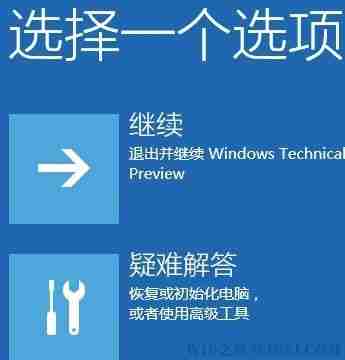
Win10 开机进入高级模式操作方法三:略显激进 当系统启动至锁屏界面时,长按开机键直至强制重启,并重复两到三次。由于系统无法正常启动,便会进入方法四中的“恢复”界面或“自动修复”界面,点击“查看高级修复选项”或“高级选项”即可进入 WinRE。
除了上述手动操作方法外,当系统出现故障时,还会自动弹出“恢复”界面或“自动修复”界面,此时点击“查看高级修复选项”或“高级选项”同样可以进入 WinRE。
以上便是小编为大家整理的 Win10 开机进入高级模式的教程,希望大家不要错过这些实用技巧!
理论要掌握,实操不能落!以上关于《Win10开机进入高级选项的技巧》的详细介绍,大家都掌握了吧!如果想要继续提升自己的能力,那么就来关注golang学习网公众号吧!
-
501 收藏
-
501 收藏
-
501 收藏
-
501 收藏
-
501 收藏
-
340 收藏
-
368 收藏
-
371 收藏
-
171 收藏
-
445 收藏
-
496 收藏
-
268 收藏
-
352 收藏
-
385 收藏
-
397 收藏
-
352 收藏
-
298 收藏
-

- 前端进阶之JavaScript设计模式
- 设计模式是开发人员在软件开发过程中面临一般问题时的解决方案,代表了最佳的实践。本课程的主打内容包括JS常见设计模式以及具体应用场景,打造一站式知识长龙服务,适合有JS基础的同学学习。
- 立即学习 543次学习
-

- GO语言核心编程课程
- 本课程采用真实案例,全面具体可落地,从理论到实践,一步一步将GO核心编程技术、编程思想、底层实现融会贯通,使学习者贴近时代脉搏,做IT互联网时代的弄潮儿。
- 立即学习 516次学习
-

- 简单聊聊mysql8与网络通信
- 如有问题加微信:Le-studyg;在课程中,我们将首先介绍MySQL8的新特性,包括性能优化、安全增强、新数据类型等,帮助学生快速熟悉MySQL8的最新功能。接着,我们将深入解析MySQL的网络通信机制,包括协议、连接管理、数据传输等,让
- 立即学习 500次学习
-

- JavaScript正则表达式基础与实战
- 在任何一门编程语言中,正则表达式,都是一项重要的知识,它提供了高效的字符串匹配与捕获机制,可以极大的简化程序设计。
- 立即学习 487次学习
-

- 从零制作响应式网站—Grid布局
- 本系列教程将展示从零制作一个假想的网络科技公司官网,分为导航,轮播,关于我们,成功案例,服务流程,团队介绍,数据部分,公司动态,底部信息等内容区块。网站整体采用CSSGrid布局,支持响应式,有流畅过渡和展现动画。
- 立即学习 485次学习
